
Imagem via Electronic Arts
Quando você está apenas tentando usar um recurso simples do The Sims 4, como fazer upload para a Galeria, é frustrante não funcionar. O que você deveria fazer?
Existem alguns motivos pelos quais a Galeria pode não estar funcionando para você, bem como alguns métodos diferentes para consertar. Então aqui está o que fazer.
O que fazer se a Galeria do The Sims 4 não estiver funcionando
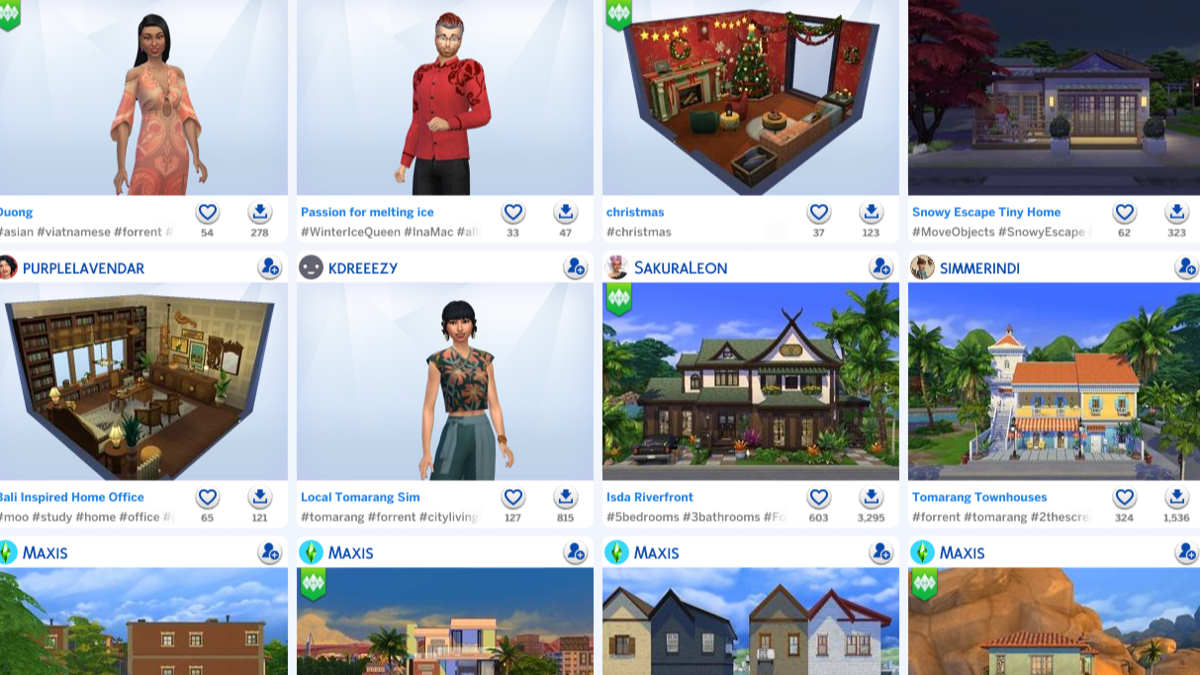
Se a galeria do Sims 4 não estiver funcionando ou não estiver conectada à Internet, você deve tentar uma série de etapas de solução de problemas. Continue tentando as etapas de solução de problemas e, eventualmente, você encontrará uma solução que resolve o problema. Dito isso, recomendamos tentar as seguintes etapas para consertar o não funcionamento da galeria do Sims 4:
- Verifique o seu conexão de internet
- Adicione o The Sims 4 como uma exceção ao Firewall do Windows
- Execute o EA App como um Administrador
- Remova e verifique se há mods corrompidos
- Repare o jogo (clicando no Gerenciar botão)
- Reinicie seu jogo
- Reinicie o seu PC
- Limpe seus Sims 4 esconderijo
Antes de tentar qualquer etapa avançada desta lista, recomendamos começar com etapas simples. Resumindo, comece reiniciando ambos os jogo e PCentão removendo quaisquer mods você pode ter instalado. Fazer isso é uma maneira rápida de ver se alguma correção simples resolve o problema de não funcionamento da galeria do Sims 4 ou erro de conexão.
Você precisa de internet para a Galeria do The Sims 4?
Resumindo, não, você não pode usar a Galeria do The Sims 4 sem uma conexão com a internet. Se você tentar acessar a Galeria enquanto sua internet não estiver funcionando, você encontrará um erro e uma recusa de carregamento. Isso é porque a Galeria usa serviços em nuvem para mostrar as criações de outras pessoas. Sem internet é impossível que funcione.
Relacionado: Você pode ter poligamia no The Sims 4?
Como adicionar The Sims 4 como uma exceção ao Firewall do Windows
Um dos motivos pelos quais a galeria do Sims 4 não está funcionando pode ser porque o firewall a está bloqueando. Para corrigir esse problema, você deve adicionar o jogo como uma exceção ao seu firewall. Comece abrindo qualquer firewall que você usa, como Firewall do Windows Defender. Ao abrir qualquer firewall, deve haver uma opção para permitir um recurso através do firewall. Para o Windows Defender, você deve localizar o permitir um aplicativo ou recurso por meio do Firewall do Windows Defender opção. Usando esta opção, você deve permitir o EA App e o Sims 4 através do firewall. Depois disso, a galeria do Sims 4 deverá funcionar no seu PC após iniciar o jogo.
Relacionado: Melhores papéis de parede da tela de carregamento do Sims 4
Como executar o aplicativo EA como administrador do The Sims 4
Para executar o EA App como administrador, digite EA App no campo Barra de pesquisa do Windows na parte inferior esquerda da tela. Isso fará com que ele apareça nos resultados da pesquisa. Quando o aplicativo EA aparecer, clique com o botão direito nele e encontre o Executar como administrador opção. Após executar o aplicativo como Administrador, inicie o Sims 4 e veja se a galeria do Sims 4 funciona novamente.
Como reparar o Sims 4
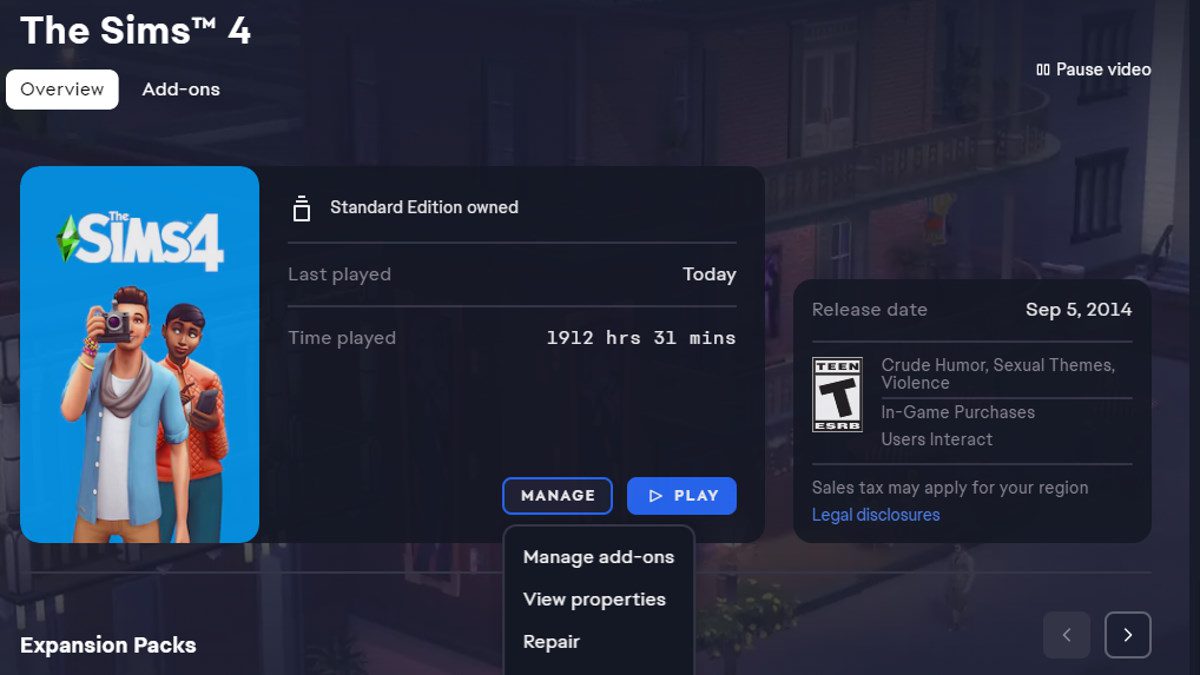
Para reparar o Sims 4, clique no botão Gerenciar no aplicativo EA. Mas antes de fazer isso, recomendamos mover seu pasta mods para um local seguro. Dito isto, quando seus mods estiverem seguros, clique em Gerenciarencontre um Opção de reparoe execute-o. Após a conclusão do processo de reparo, a galeria do seu Sims 4 deverá funcionar novamente.
Como limpar o cache do The Sims 4
Para limpar o cache do seu Sims 4, você deve localizar a pasta do jogo em documentos. Dentro da pasta de documentos do Sims 4, você deve excluir o localthumbcache.package arquivo. Excluir este arquivo limpará o cache do Sims 4 e permitirá que sua galeria se conecte novamente, se esse for o seu problema subjacente.
Para saber mais sobre o Sims 4, nós do Pro Game Guides recomendamos verificar Como se tornar um lobisomem no The Sims 4 e Como instalar o Mod TOOL no The Sims 4.



